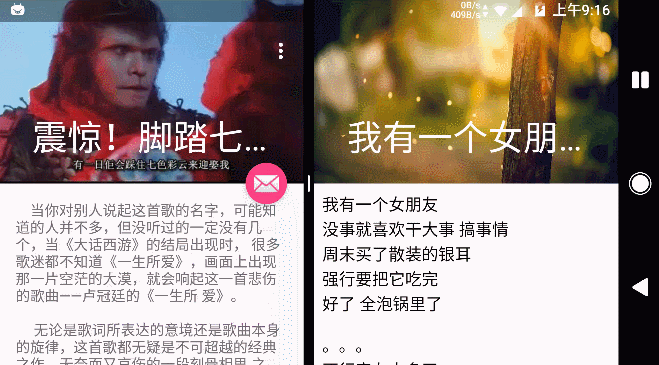CollapsingToolbarLayout 收缩时状态栏颜色设置不生效
Android Design Support Library 中推出了一系列方便开发者实现Material Design concept app的widget,CollapsingToolbarLayout就是其中一个。 网上已有很多博客介绍CollapsingToolbarLayout的使用,所以今天我们不说这个widget怎么使用了,这里主要记录试一下在使用过程中遇到的问题。
如果还不知道怎么使用建议阅读一下文章:
正文
CollapsingToolbarLayout有一个属性可以设置在折叠状态时状态栏的颜色: app:contentScrim=”?attr/colorPrimary”//一般会写成透明或者半透明 但是我发现,在写了这一行代码后没有生效,即颜色还是默认的颜色。 后调查发现:
不管是
- 在布局文件里设置
<android.support.design.widget.CollapsingToolbarLayout android:id="@+id/toolbar_layout" android:layout_width="match_parent" android:layout_height="match_parent" android:fitsSystemWindows="true" app:contentScrim="?attr/colorPrimary" app:statusBarScrim="@android:color/holo_purple" app:layout_scrollFlags="scroll|exitUntilCollapsed"> - 还是在java代码里设置
collapsingToolbarLayout.setStatusBarScrimColor(Color.GREEN);
都需要先对状态栏先进行透明度的设置,三种方法:
- 在style.xml中增加下面的代码把状态栏设置成全透明
<item name="android:statusBarColor">@android:color/transparent</item> - 在style.xml中增加下面的代码把状态栏设置成半透明
<item name="android:windowTranslucentStatus">true</item> - 在java代码中onCreate()方法里把状态栏设置成半透明
getWindow().addFlags(WindowManager.LayoutParams.FLAG_TRANSLUCENT_STATUS);如果你已经在style里面把状态栏设置成了透明,那么CollapsingToolbarLayout也想要透明效果的话就无需设置了。
设置半透明和透明的效果如下(两边都是紫色):